

By Adela D. Louie, Last Update: July 30, 2020
Haben Sie einige aktuelle Fotos von Ihrer Kamera, die Sie auf Ihr iPhone übertragen möchten? Fragen Sie sich, ob dieser Prozess überhaupt möglich ist? Weißt du was, das ist es mit Sicherheit. Und wir zeigen Ihnen eine vollständige und einfache Anleitung dazu Übertragen Sie Fotos von der Kamera auf das iPhone.
Heutzutage ist bekannt, dass iPhone-Geräte die besten Funktionen einer Kamera bieten, die sie allen Benutzern bieten können. Obwohl die Kamera des iPhones als die beste angesehen wird, gibt es immer noch einige Menschen, die es vorziehen würden, eine Kamera zu verwenden, um wertvolle Momente in ihrem Leben festzuhalten.
Wir alle wissen, dass iPhone-Geräte nützlich sind und dass Sie viele Dinge damit tun können, beispielsweise die gute Bildqualität. Wenn Sie es jedoch mit einer DSLR-Kamera vergleichen möchten, ist die Kamerafunktion des iPhones nichts. Denn mit diesen Kameratypen (DSLR-Kamera) können Sie Fotos klar und professionell aufnehmen. Außerdem haben Sie mehr Kontrolle über den Gegenstand oder die Person, mit der Sie arbeiten.
Eine weitere gute Sache bei der Verwendung einer Kamera anstelle des iPhones beim Aufnehmen von Fotos ist, dass Sie viele Fotos nach Belieben aufnehmen können, ohne sich Sorgen machen zu müssen, dass der Speicherplatz voll wird. Denn in der DSLR-Kamera haben Sie beispielsweise die Möglichkeit, die Speicherkapazität mithilfe einer SD-Karte zu erweitern.
Was aber, wenn mit Ihrer Kamera einige Fotos aufgenommen wurden, die Sie auf Ihr iPhone übertragen möchten? Ist es möglich, dass Sie diesen Prozess durchführen können? Wenn Sie nun die Antworten auf diese Fragen finden möchten, lesen Sie diesen Beitrag. Und wenn Sie fertig sind, werden Sie sicher wissen, wie es geht Übertragen Sie Fotos von der Kamera auf das iPhone.
Eine Möglichkeit, Ihre Fotos von Ihrer Kamera auf Ihr iPhone-Gerät zu übertragen, ist die Verwendung von FoneDog Telefonübertragung.
Dies ist ein Programm, das von vielen Menschen sehr empfohlen wird, da es beim Übertragen bestimmter Daten von einem Gerät auf ein anderes hervorragende Arbeit leistet. Abgesehen von der Tatsache, dass Sie Ihre Fotos mit diesem Programm auf Ihr iPhone-Gerät übertragen können, gibt es auch ein anderes Programm, mit dem Sie mit der FoneDog-Telefonübertragung arbeiten können.
Dies umfasst Ihre Videos, Nachrichten, Musik und Kontakte. Außerdem ist es sehr einfach zu bedienen und sicher, da dadurch keine vorhandenen Daten auf Ihrem iPhone-Gerät überschrieben werden. Und bevor Sie weitermachen und Übertragen Sie Fotos von der Kamera auf das iPhonemüssen Sie diese Fotos mit einem SD-Kartenleser von Ihrer Kamera auf Ihren Computer übertragen. Und wenn Sie diese Fotos übertragen konnten, können Sie sie auf Ihr iPhone-Gerät übertragen.
Laden Sie einfach die FoneDog Phone Transfer herunter und installieren Sie sie auf Ihrem Computer. Führen Sie dann alle unten angegebenen Schritte aus.
Nachdem Sie das Programm auf Ihrem Computer installiert haben, doppelklicken Sie darauf, um es auf Ihrem Computer zu starten. Lassen Sie dann Ihr iPhone-Gerät an Ihren Computer anschließen und warten Sie, bis das Programm Ihr Gerät erkennt iPhone. Klicken Sie dann oben auf dem Bildschirm auf den Pfeil nach unten und wählen Sie zuerst Ihren Computer aus, da Sie hier Ihre Fotos mit dem SD-Kartenleser von Ihrer Kamera verschoben haben.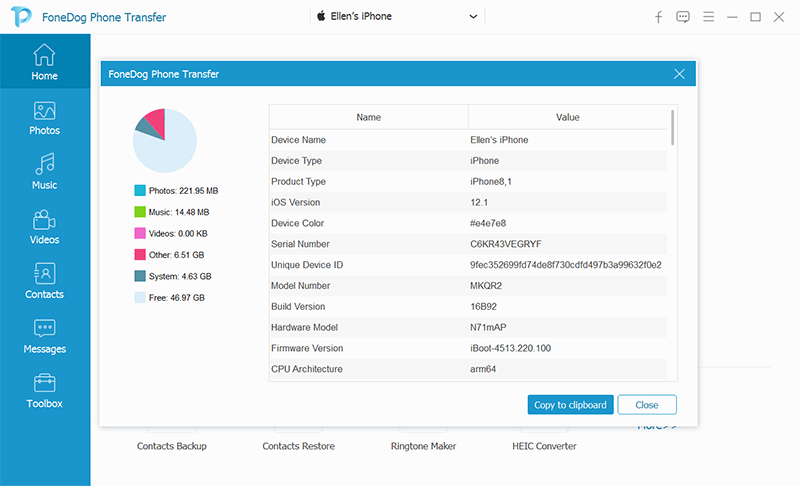
Auf der linken Seite Ihres Bildschirms befindet sich eine Liste der Datentypen, die dieses Programm verarbeiten kann. Klicken Sie in dieser Liste einfach auf Fotos.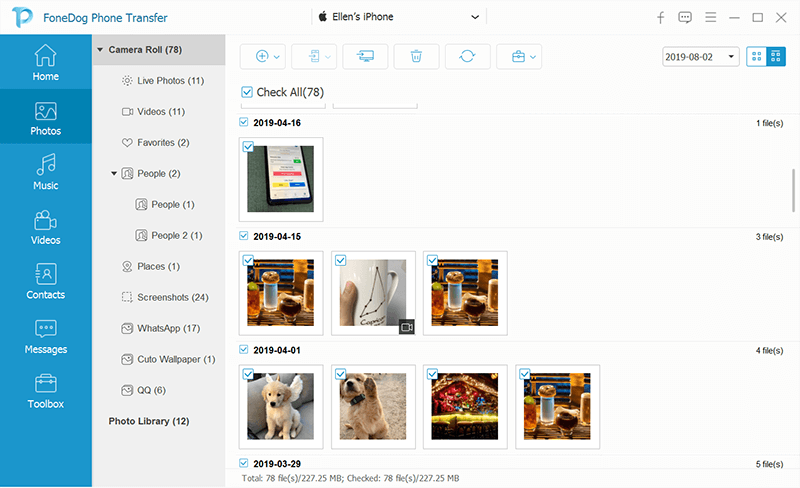
Anschließend zeigt Ihnen die FoneDog-Telefonübertragung alle Fotos, die Sie auf Ihrem Computer haben, einschließlich der Fotos, die von Ihrer Kamera stammen. Wählen Sie von dort aus alle Fotos aus, die Sie auf Ihr iPhone übertragen möchten.

Nachdem Sie alle Fotos ausgewählt haben, die Sie von Ihrer Kamera auf Ihr iPhone übertragen möchten, können Sie den Vorgang abschließen. Jetzt müssen Sie hier nur noch auf die Schaltfläche Auf Gerät exportieren oben in Ihrem Bildschirm in der Menüleiste klicken. Anschließend wird der Übertragungsprozess gestartet. Sie müssen lediglich warten, bis der Vorgang abgeschlossen ist.
HINWEIS: Die FoneDog-Telefonübertragung wird auch mit einem HEIC-Konverter geliefert, den Sie verwenden können, falls Sie Ihre HEIC-Fotos in das JPG- oder PNG-Format konvertieren möchten.
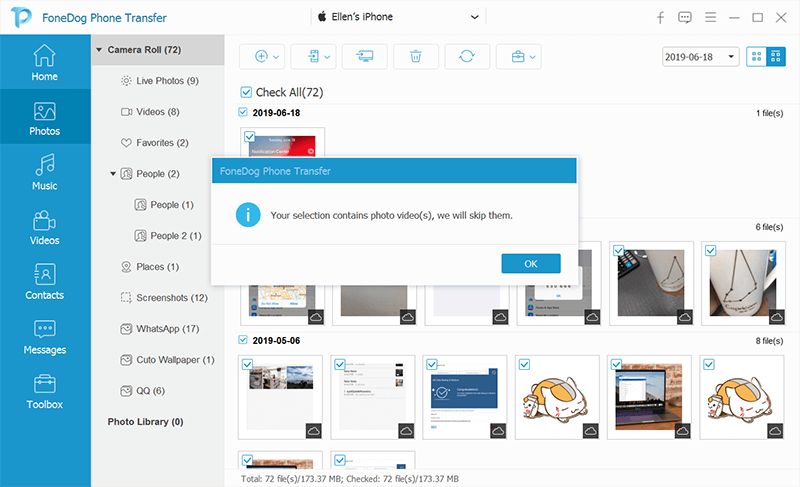
Es gibt verschiedene Möglichkeiten, wie Sie es können Fotos übertragen leicht von der Kamera zum iPhone. Der Vorgang hängt jedoch vom Speichertyp ab, den Sie mit Ihrer Kamera verwenden. Es hängt auch davon ab, ob Ihre Kamera mit einer bestimmten Anwendung geliefert wird, mit der Sie Fotos von der Kamera auf das iPhone übertragen können.
Nachdem dies alles gesagt ist, finden Sie hier einige einfache Möglichkeiten, um Fotos von der Kamera auf das iPhone zu übertragen.
Diese erste Methode, die wir Ihnen zeigen werden, ist eine der traditionellsten Methoden zum Übertragen Fotos leicht von der Kamera zum iPhone. Und das ist einfach mit einem Blitz zu SD-Karte Leser und gleichzeitig mit einer iOS-Anwendung für Fotos. Und damit sind hier die Schritte, die Sie befolgen müssen.

Falls der von Ihnen verwendeten Kamera eine Anwendung zugeordnet ist, mit der Sie Ihre Fotos übertragen können, können Sie sie auch verwenden. Und hier sind die Schritte, die Sie befolgen müssen.
Bei dieser Methode wird sie von einigen Benutzern bevorzugt, da sie keine Kabel mehr an ihre Geräte anschließen müssen. Das einzige Problem ist jedoch, dass dieser Vorgang für Sie nicht ratsam ist. Sie haben Tonnen von Fotos, die Sie von Ihrer Kamera auf Ihr iPhone-Gerät übertragen möchten.
Wie übertragen Sie Bilder von Ihrer Kamera auf Ihr Telefon? Wenn Ihre Kamera zu den Typen gehört, die über einen eigenen integrierten Speicher verfügen und die Verwendung einer SD-Karte nicht unterstützen, müssen Sie lediglich einen Blitz-zu-USB-Kameraadapter verwenden. Damit Sie wissen, wie Sie dies tun können, führen Sie die folgenden einfachen Schritte aus.
Wie übertrage ich Fotos drahtlos von der Kamera auf das iPhone?? In der heutigen Technologie bemühen sich die Hersteller jetzt so sehr, dass wir Daten übertragen können, ohne Kabel verwenden zu müssen. Und der erste, den sie erfunden haben, war Infrarot. Dann folgt die Erfindung von Bluetooth, damit wir alle gewünschten Daten problemlos von einem Gerät auf ein anderes übertragen können. Und jetzt haben wir unsere Wi-Fi-Verbindung, die wir auch nutzen können, um Daten zu übertragen.
Und aufgrund dieser Entwicklungen gibt es jetzt Wi-Fi-Adapter. Und aufgrund dieser Art von Geräten können wir Daten viel einfacher übertragen, und sie haben auch Daten für Ihre Kamera erstellt. Es gibt einige Kamerafirmen, die diese Art von Erfindung hatten, die Sie in großem Umfang nutzen können, um Fotos von der Kamera auf das iPhone zu übertragen.
Wenn Sie also einen drahtlosen Adapter haben, der mit Ihrer Kamera geliefert wird, können Sie ihn verwenden, um Fotos einfach von der Kamera auf das iPhone zu übertragen. Befolgen Sie einfach die Schritte, die wir Ihnen unten zeigen werden.
Was auch immer Ihr Grund ist, warum Sie Fotos von der Kamera auf das iPhone übertragen müssen, wählen Sie einfach eine der oben genannten Methoden aus. Sie können auswählen, was Sie einfach tun möchten, um Fotos von der Kamera auf das iPhone zu übertragen. Falls einer der Gründe für diesen Vorgang darin besteht, Speicherplatz auf Ihrer Kamera freizugeben, können Sie Ihre Fotos auch auf Ihren Computer übertragen, um Speicherplatz auf Ihrer Kamera freizugeben.
Hinterlassen Sie einen Kommentar
Kommentar
Telefonübertragung
Übertragen Sie mit FoneDog Phone Transfer Daten von iPhone, Android, iOS und Computer ohne Verlust an einen beliebigen Ort. Wie Foto, Nachrichten, Kontakte, Musik usw.
Kostenlos TestenBeliebte Artikel
/
INFORMATIVLANGWEILIG
/
SchlichtKOMPLIZIERT
Vielen Dank! Hier haben Sie die Wahl:
Excellent
Rating: 4.7 / 5 (basierend auf 93 Bewertungen)